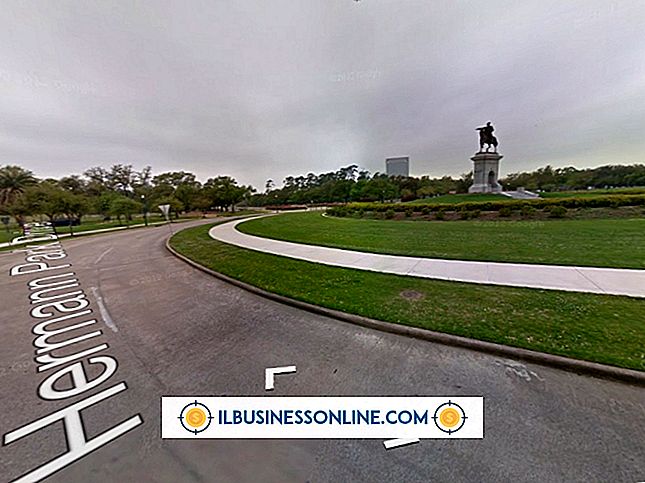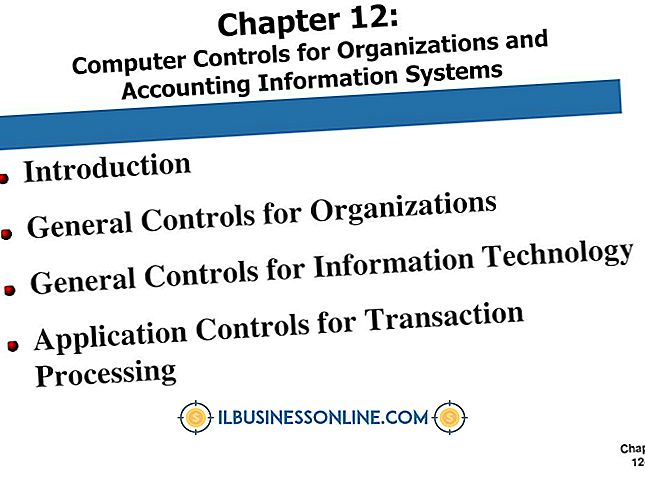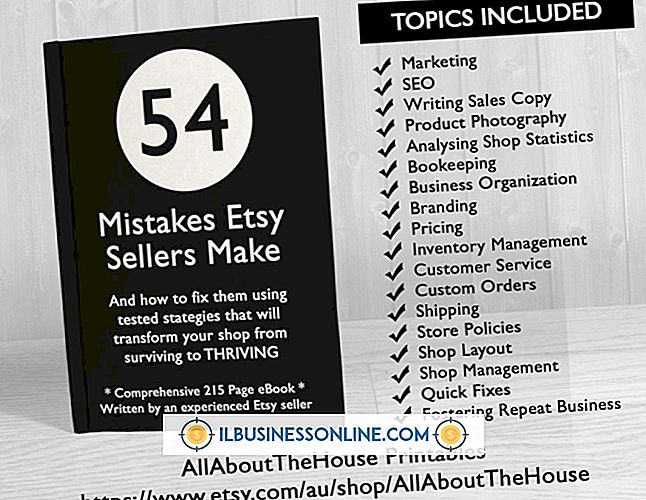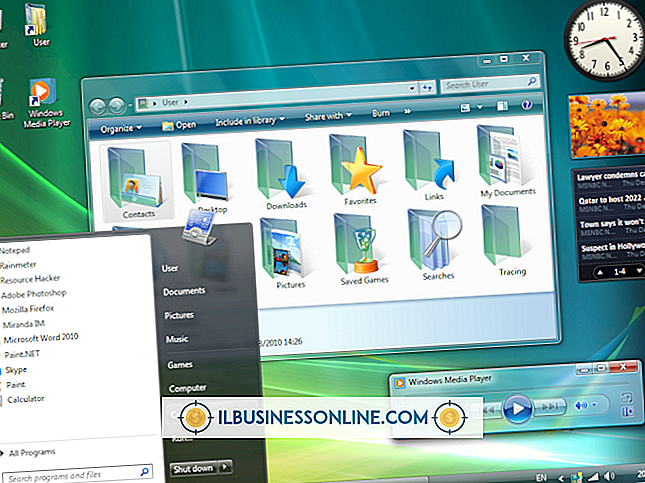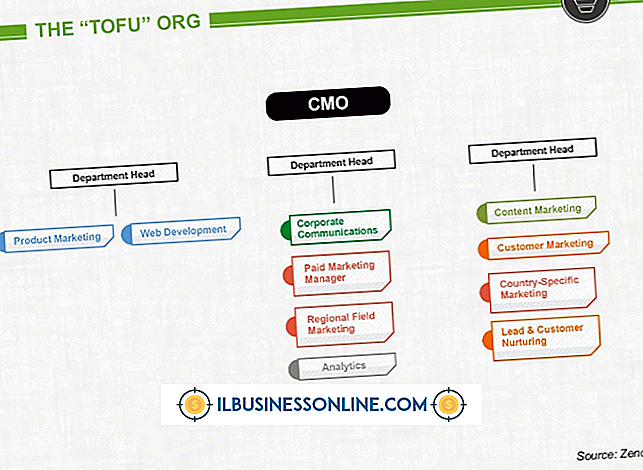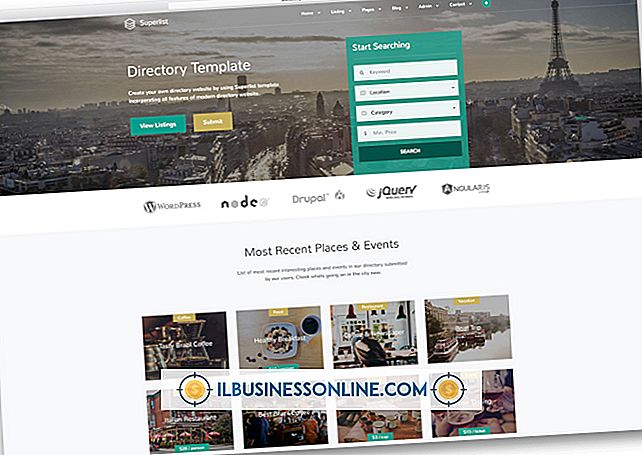Tumblr थीम्स पर कैप्शन को छिपाते हुए

Tumblr आपको फोटो और वीडियो सामग्री में कैप्शन जोड़ने की सुविधा देता है जिसे आप पोस्ट-निर्माण स्क्रीन के निचले भाग में जानकारी टाइप करके पोस्ट करते हैं। यदि आप नहीं चाहते हैं कि आपका ब्लॉग कैप्शन प्रदर्शित करे, तो आप उन्हें दर्ज नहीं करने का चुनाव कर सकते हैं। हालाँकि, जब आप दूसरों द्वारा पोस्ट की गई सामग्री को रीबॉग करते हैं, तो आपका ब्लॉग उस सामग्री के लिए कैप्शन प्रदर्शित कर सकता है। ऐसा होने से रोकने के लिए, अपने ब्लॉग के थीम को संपादित करें ताकि उसे फोटो और वीडियो पोस्ट के लिए कैप्शन प्रदर्शित करने से रोका जा सके।
1।
अपने Tumblr.com खाते में लॉग इन करने के बाद स्क्रीन के शीर्ष पर अपने ब्लॉग के शीर्षक पर क्लिक करें, और फिर दाईं ओर "कस्टमाइज़ अपीयरेंस" पर क्लिक करें।
2।
अपनी थीम के लिए स्रोत कोड प्रदर्शित करने के लिए बाएँ मेनू बार के शीर्ष के पास "HTML संपादित करें" बटन पर क्लिक करें। आप जारी करने से पहले नोटपैड या किसी अन्य टेक्स्ट एडिटिंग एप्लिकेशन के टेक्स्ट कोड के स्रोत कोड को कॉपी करना चाह सकते हैं; यदि आप अपने Tumblr विषय में किए गए परिवर्तनों को उलटने का निर्णय लेते हैं, तो अपने ब्लॉग को उसकी मूल स्थिति में वापस लाने के लिए इस फ़ील्ड में कोड को वापस चिपकाएँ।
3।
"Ctrl" और "F" को एक साथ दबाएं, और "कोड" में "कैप्शन" टाइप करें, जो कि निम्नलिखित कोड कोड को शुरू करने के लिए "खोज" डायलॉग पर क्लिक करें:
{block: फोटो} {LinkOpenTag}
4।
"{कैप्शन}" कोड के दोनों उदाहरण निकालें। कोड अब निम्नलिखित की तरह दिखता है:
{block: फोटो} {LinkOpenTag}
5।
बाएं मेनू बार के शीर्ष पर "प्रकटन" बटन पर क्लिक करें, और फिर "सहेजें" और "बंद करें" पर क्लिक करें। Tumblr अब फ़ोटो या वीडियो पोस्ट करते समय आपके द्वारा दिखाए गए कैप्शन को प्रदर्शित नहीं करता है